注册供纸器的纸张尺寸和类型
可以为每个供纸器注册纸张尺寸和类型。利用该设置,可以获得合适的打印结果。
|
须知
|
|
务必正确设置纸张类型。如果没有正确设置纸张类型,可能降低图像质量。而且,定影组件可能变脏并需要维修服务,或发生卡纸。
|
1.
将纸张添加到供纸器。
|
注释
|
|
有关各供纸器可用纸张的详细信息,请参阅“可用的纸张材料”。
有关如何添加纸张的详细信息,请参阅“添加纸张”。
|
2.
按  (设置/注册)。
(设置/注册)。
 (设置/注册)。
(设置/注册)。3.
按[参数选择]→[纸张设置]→[纸张设置]。
4.
在供纸器按钮中设置添加的纸张尺寸。
_adfunc_zh_CN/b_adfunc_013_01_d_C.jpg)
屏幕上的数字代表以下供纸器:
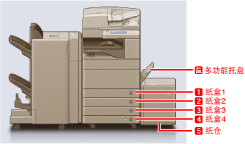
安装了“鞍式分页装订处理器-J1”、“打孔组件”、“缓冲区组件-G1”、“双纸盒组件-AD2”和“纸仓-B2”。
如果添加标准尺寸的纸张:
检查由自动检测所显示的纸张尺寸是否正确。
|
注释
|
|
如果显示的纸张尺寸与添加的纸张尺寸不同,则可能无法正确添加纸张。有关添加纸张的详细信息,请参阅“添加纸张”。
如果添加标准尺寸的纸张时纸张尺寸显示为[自定义],请按[自定义尺寸]→[取消设置]。将自动检测合适的纸张尺寸并显示在屏幕上。
|
如果添加自定义尺寸的纸张:
选择添加纸张的供纸器按钮→按[自定义尺寸]。
输入纸张尺寸→按[确定]。
|
注释
|
|
可以不输入值,直接选择包含已存储纸张尺寸设置的按钮([S1]到[S5])。
|
5.
选择添加纸张的供纸器按钮→按[设置]。
6.
选择与添加的纸张相同的纸张类型→按[确定]→[确定]。
可以从简单或详细的设置屏幕选择纸张类型。对于未在简单的设置屏幕上显示的纸张类型,按[详细设置]→从详细的设置屏幕选择纸张类型。
_adfunc_zh_CN/b_adfunc_013_01_b_C.jpg) |
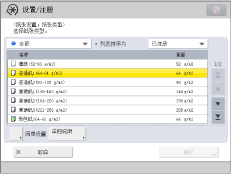 |
|
简单设置屏幕
|
详细设置屏幕
|
如果添加标签纸:
按[标签纸]→[标签数量]。
指定标签数量→按[确定]→[确定]。
|
注释
|
|
如果详细设置列表中未显示添加纸张的纸张类型,可以注册纸张类型。有关注册纸张类型的说明,请参阅“注册/编辑自定义纸张类型”。
|
|
注释
|
|
也可以从“状态确认/取消”屏幕指定纸张类型。(请参阅“检查耗材状态和其他信息”)
|